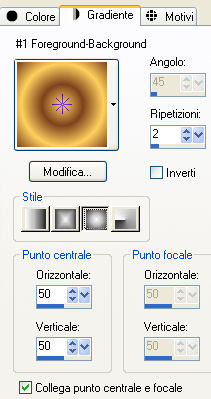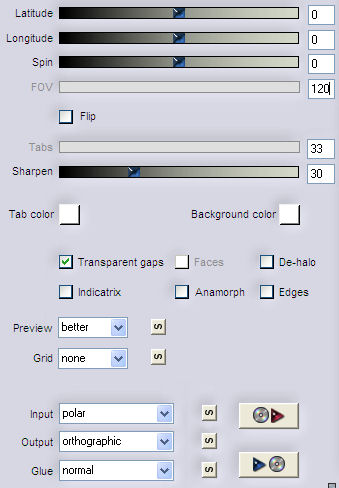Golden Sphere
L'originale di questo tutorial lo trovi qui Ringrazio MichŔle per avermi permesso di tradurre questo tutorial Tutorial tradotto con psp X. Per realizzare questa tag hai bisogno del materiale che trovi qui Rispetta il lavoro degli autori: non cancellare gli watermarks sui tubes forniti, non rinominarli e non modificarli. Filtro usato qui: Flaming Pear Il tube della donna Ŕ di JHanna Il tube del fiore Ŕ di Katussia Il tube dell'ape Ŕ di Thiara13 Il pennello e il tube della farfalla sono stati trovati sul web
Preparazione Apri i tuoi tubes in psp, duplicali e chiudi gli originali Apri il pennello "fantastic_17" ed esportalo come pennello personalizzato: File/Esporta/Pennello personalizzato e dagli un nome. Se il tuo psp non accetta pennelli grandi puoi servirti del livello pennello che ho allegato ai materiali e che puoi incollare come nuovo livello. Metti la selezione "selection_golden_sphere_fairymist" nella cartella selezioni di psp. Metti la trama (se non l'hai giÓ con il tuo psp) nella cartella trame di psp.
1. Apri una nuova immagine trasparente di 800 x 650 pixel. 2. Configura la tavolozza dei materiali con due colori di tua scelta. Io ho messo in primo piano il colore #ffd05e e in secondo piano il colore #7e421d Configura in primo piano un gradiente stile sprazzo di luce:
3. Riempi il livello trasparente con questo gradiente. 4. Regola/Sfocatura/Sfocatura gaussiana: raggio 25. 5. Livelli/Duplica. 6. Effetti/Plug in/Flaming Pear/Flexify 2:
Modifica/Taglia il cerchio che hai appena fatto (in modo che il tuo livello rimanga trasparente). 7. Selezione/Carica selezione/Da disco e scegli "selection_golden_sphere_fairymist" con la configurazione predefinita. 8. Modifica/Incolla nella selezione (il tuo cerchio che hai tagliato e hai ancora in memoria) Lascia selezionato! 9. Cambia la modalitÓ di miscelatura del livello da normale a indebolisci e abbassane l'opacitÓ perchŔ sia meno luminoso (io ho abbassato a 28). 10. Livelli/Duplica. 11. Selezione/Inverti. Effetti/Plug in/Flaming Pear/Flexify 2 con la configurazione precedente. 12. Selezione/Inverti di nuovo e premi il tasto Canc della tua tastiera. 13. Selezione/Inverti ancora! Posizionati sul livello Raster 1 Livelli/Nuovo livello raster. 14. Nella tavolozza dei materiali configura il colore di sfondo con la trama "Foglie 02": angolo 0 e scala 25. Riempi la selezione con questa trama (clic tasto destro del mouse). Deseleziona tutto. Cambia la modalitÓ di miscelatura di questo livello da normale a moltiplica. Io ho abbassato l'opacitÓ a 85. 15. Posizionati sul livello del cerchio (Copia di Raster 1). Effetti/Effetti di bordo/Aumenta di pi¨. 16. Posizionati sul livello che sta in cima (la copia del cerchio). Effetti/Effetti di bordo/Aumenta di pi¨. 17. Effetti/Effetti di distorsione/Coordinate polari:
18. Livelli/Nuovo livello raster. Attiva lo strumento pennello configurato come sotto e applica al centro della tag il pennello "fantastic_17" o un pennello simile di tua scelta con un colore scuro di tua scelta (io ho optato per il nero):
Posiziona il pennello come da lavoro finale. 19. Apri il tube ""JHanna_90..." o altro tube di tua scelta. Modifica/Copia e incolla come nuovo livello. Io sul mio tube ho fatto: Immagine/Rifletti. Posizionalo nell'angolo inferiore destro della tua tag. 20. Effetti/Effetti 3D/Sfalsa ombra: 0 / 0 / 40 / 20 / colore nero. 21. Apri il tube ""Katussia_ksa012_13.." o altro tube di tua scelta. Modifica/Copia e incolla come nuovo livello. Posizionalo nell'angolo inferiore sinistro della tua tag. 22. Effetti/Effetti 3D/Sfalsa ombra: 0 / 0 / 40 / 20 / colore nero. 23. Apri il tube "Thiara13~schwebfliege2_b" o altro tube di tua scelta. Modifica/Copia e incolla come nuovo livello e posiziona bene. Il tube rimpicciolito che ho allegato al materiale ha giÓ uno sfalsa ombra. Aggiungi tu uno sfalsa ombra al tuo tube. 24. Apri il tube ""butterfly16b" o altro tube di tua scelta. Modifica/Copia e incolla come nuovo livello e posiziona bene. Il tube modificato che io ho allegato al materiale ha giÓ lo sfalsa ombra. Aggiungi tu uno sfalsa ombra al tuo tube. 25. Apri il tube ""titre_golden_sphere_fairymist" o altro tube di testo di tua scelta. Modifica/Copia e incolla come nuovo livello e posiziona bene. Puoi anche usare un pennello testo su nuovo livello. Se necessario applica uno sfalsa ombra (il mio testo lo ha giÓ) 26. Apri il tube " stars_golden_sphere_fairymist" o altro tube di tua scelta. Modifica/Copia e incolla come nuovo livello e posiziona dove preferisci. Se lo desideri puoi anche utilizzare un pennello di tua scelta. 27. Aggiungi la tua firma. 28. Assicurati che sia tutto ben posizionato. 29. Aggiungi bordatura simmetrica di 1 px con un colore chiaro (bianco per me). Aggiungi bordatura simmetrica di 10 px con un colore scuro (nero per me). Aggiungi bordatura simmetrica di 1 px con un colore chiaro (bianco per me). Aggiungi bordatura simmetrica di 20 px con un colore scuro (nero per me). 30. Ridimensiona se necessario e salva in jpeg.
Tutorial tradotto da Byllina il 13 aprile 2010 e registrato su TWI |